1、在插入选项卡中点击形状,选择其中的燕尾形。

2、在页面上绘制出形状,具体的位置和大小如图所示。

3、接着插入一个圆形,放置在燕尾形的右侧,效果如图所示。
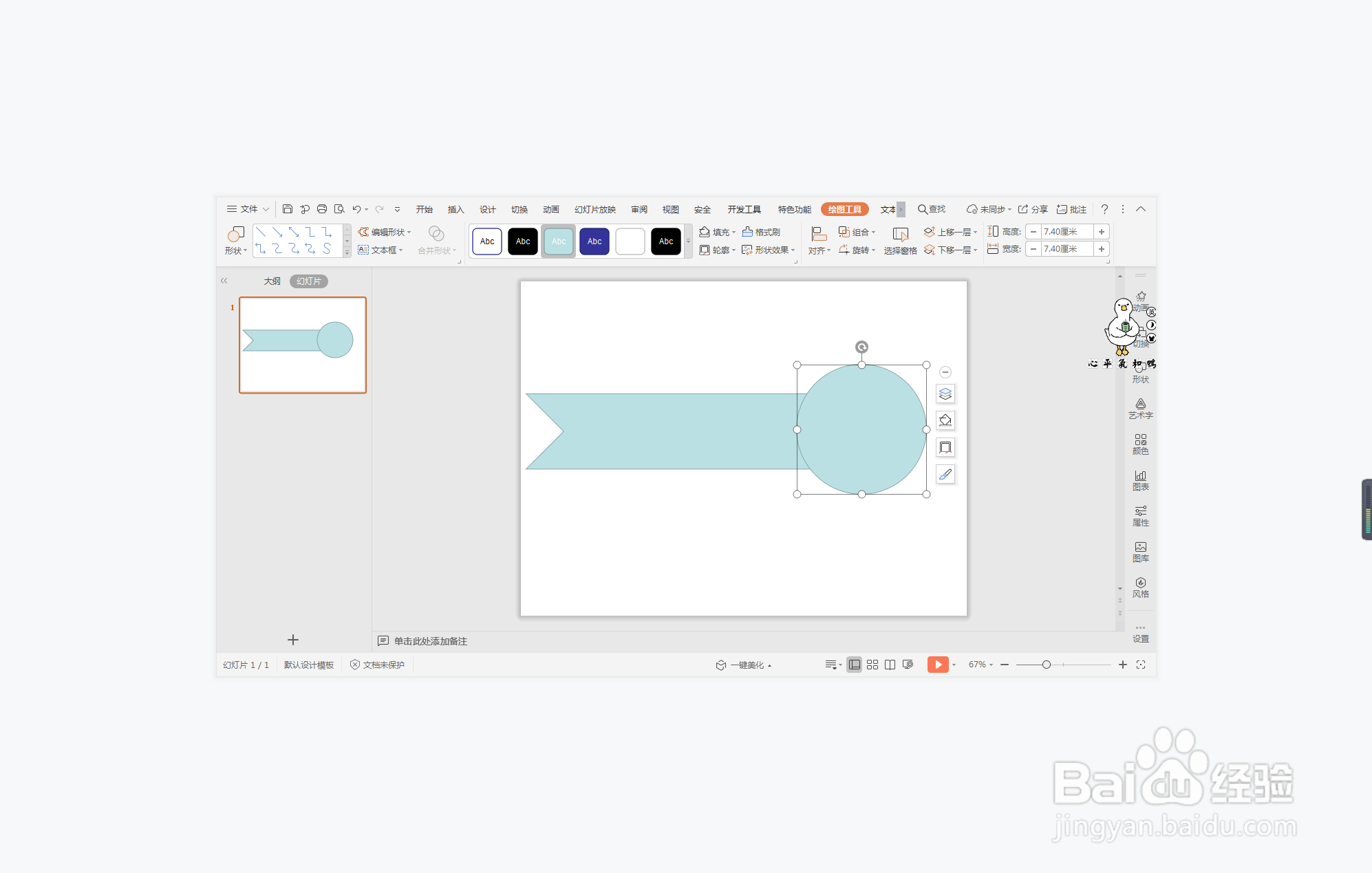
4、在绘图工具中点击填充,为不同的形状填充上合适的颜色,并设置为无轮廓。

5、在开始选项卡中点击文本框,选择其中的横向文本款。
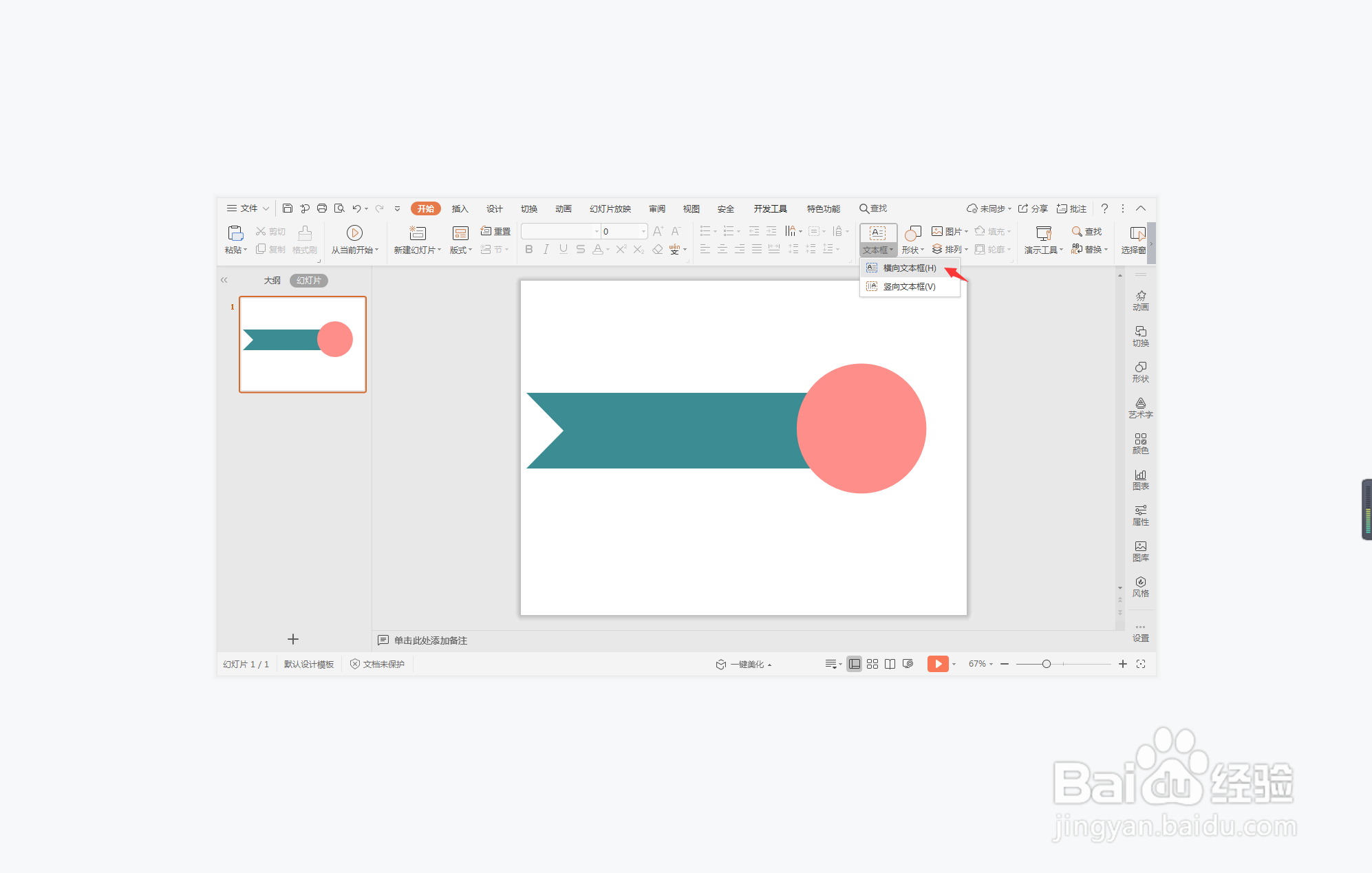
6、在文本框中输入结束语,这样简约几何型结束页面就制作好了。

时间:2024-10-12 04:16:31
1、在插入选项卡中点击形状,选择其中的燕尾形。

2、在页面上绘制出形状,具体的位置和大小如图所示。

3、接着插入一个圆形,放置在燕尾形的右侧,效果如图所示。
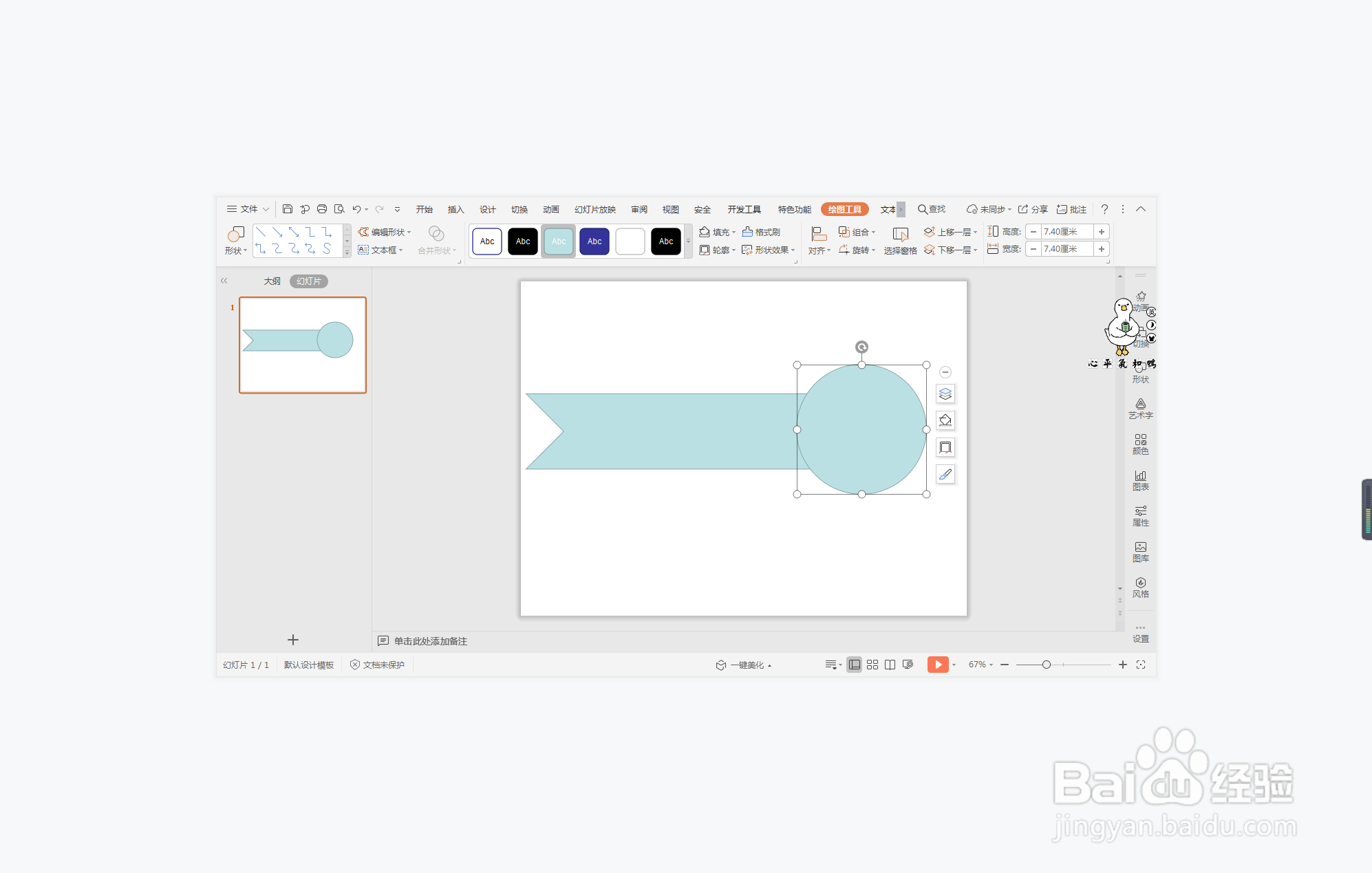
4、在绘图工具中点击填充,为不同的形状填充上合适的颜色,并设置为无轮廓。

5、在开始选项卡中点击文本框,选择其中的横向文本款。
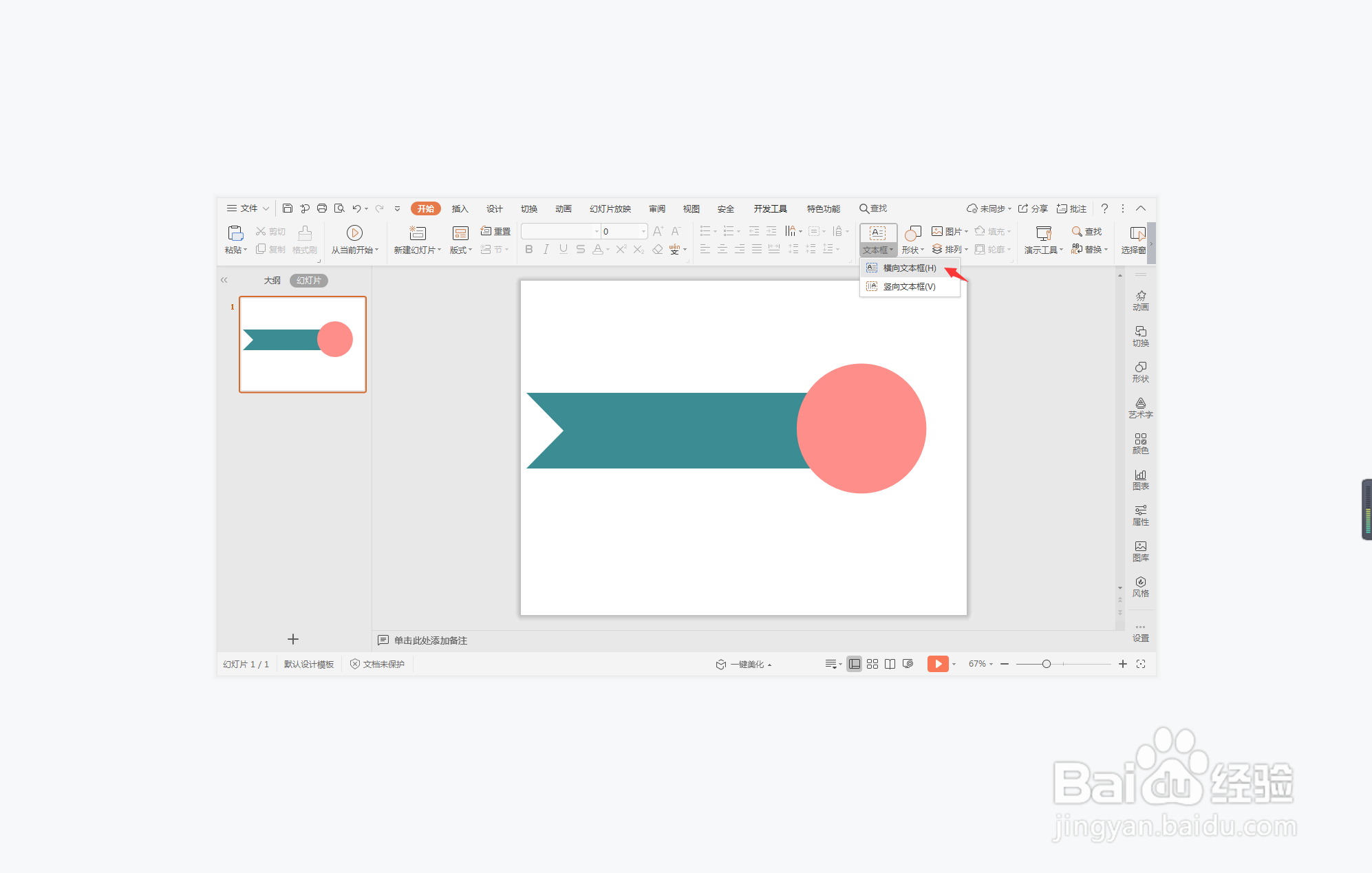
6、在文本框中输入结束语,这样简约几何型结束页面就制作好了。

